- Zapojení VoIP gatewaye WELL ATA172
- Ethernetovým kabelem propojte zdířku „WAN“ na VoIP gatewayi s Vaší počítačovou sítí nebo přímo k zařízení zajišťujícímu připojení k internetu (ADSL modem /router, kabelový modem, WiFi Access Point apod.). Pokud máte připojen k internetu jen jeden počítač, znamená to, že odpojíte ethernetový (LAN) kabel od síťové karty počítače a připojte ho do zdířky „WAN“ na VoIP gatewayi.
- Ethernetovým kabelem, který je součástí balení VoIP gatewaye, propojte zdířku „LAN“ na VoIP gatewayi s Vaším počítačem. Počítač tak bude „přes VoIP gateway“ opět připojen k Internetu. Počítačů může být i více, v tomto případě použijte mezi gateway a počítači ještě externí Switch nebo HUB.
- Zdířky „Phone1“ a „Phone2“ na zadní straně VoIP Gatewaye propojte telefonními kabely (2-vodičový plochý kabel) s klasickými analogovými telefony.
- Napájecí zdroj dodaný s VoIP gatewayí zasuňte do elektrické zásuvky (230V, 50Hz) a konektor připojte do VoIP gatewaye do zdířky „DC 12V“.
- Automaticky proběhne inicializace VoIP gateway.
- Konfigurace VoIP gatewaye WELL ATA 172
- Zapněte PC, spusťte Váš webový prohlížeč a zadejte do adresní řádky defaultní IP adresu VoIP Gatewaye, tedy http://192.168.123.1:9999 (port 9999 je nutno zadat).
- Zadejte přihlašovací jméno (default:root) a heslo (default:test) pro přístup do webového konfiguračního rozhraní VoIP Gatewaye.
(Viz obrázek)
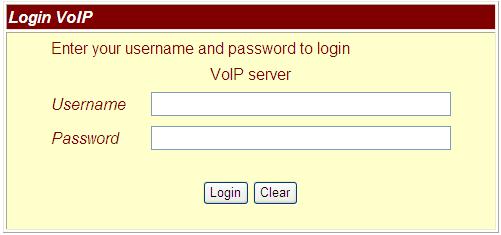
- V oddíle Network/ WAN Setting nastavte IP adresu od vašeho poskytovatele internetu
V oddíle SIP Setting / Service Domain nastavíte parametry pro připojení k Vašemu poskytovateli VoIP služeb:
Poznámka: Gateway ATA172 umožňuje použití dvou nezávislých telefonních přístrojů. V položce Phone No.: můžete vybrat zdířku VoIP gatewaye (Phone1 nebo Phone2), pro kterou budete provádět další nastavení.
Tato gateway,umožňuje zaregistrovat k jednomu telefonu až tři účty, ze kterých můžete přijímat hovory současně. Volání můžete také, realizovat přes kterýkoliv registrovaný účet.Výběr účtu pro odchozí volání: Zvedněte sluchátko, zadejte <číslo/pořadí účtu přes který chcete telefonovat> * a zavěste. Např. 1* , 2* nebo 3*. Všechny odchozí hovory budou realizovány přes posledně nastavený účet.
Povolte volací účet Realm1 Aktive:On
V položce Domain Server vyplňte IP adresu VoIP poskytovatele: sip.axfone.cz
Následně vyplňte v Proxy Server a Outbound Proxy: sip.axfone.cz
Do položky Display Name vyplňte Vaše objednané telefonní číslo
Do položky Register Name, User Name napište Vaše uživatelské jméno přidělené od Vašeho VoIP poskytovatele
Do položky Register Password napište heslo přidělené od Vašeho VoIP poskytovatele.
Po vyplnění těchto údajů klikněte na tlačítko Submit.(Viz obrázek)
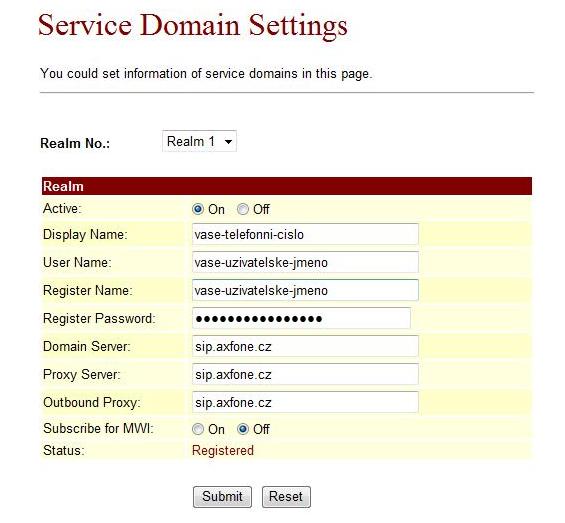
- Následně je ještě potřeba nastavené údaje uložit do VoIP Gateway, toto provedete v oddíle Save Change kliknutím na tlačítko Save.
(Viz obrázky)
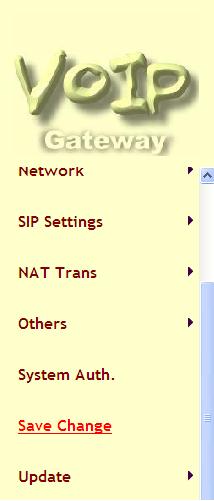
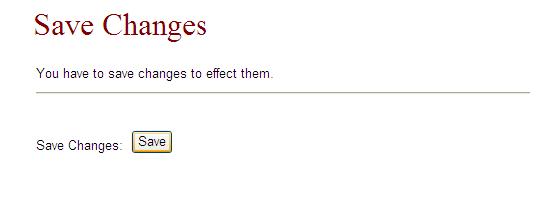
- Po automatickém rebootu je VoIP Gateway nastavena pro VoIP volání. V nastavení SIP Setting / Service Domain lze zkontrolovat funkčnost registrace v položce Status kde lze očekávat tyto hodnoty (Not Registered = neregistrováno, Registered = úspěšná registrace). Funkčnost alespoň jednoho konta lze zkontrolovat pohledem na bránu kde svítí kontrolka Phone.
ATA172
Aktualizováno: